win11如何更改用户名名称 win11如何修改用户名名称
更新时间:2023-11-01 16:36:01作者:xiaoliu
win11如何更改用户名名称,Win11作为微软最新发布的操作系统,给用户带来了许多全新的功能和体验,其中修改用户名名称是一个常见的需求。在Win11中,更改用户名名称非常简便。用户只需点击开始菜单,选择“设置”选项,在弹出的设置界面中找到“账户”选项,点击进入后再选择“更改账户设置”。在新的界面中,用户可以轻松地修改用户名和账户的相关信息。通过这一简单的操作,用户可以根据个人需求来更改和定制自己的用户名名称,使其更符合个人喜好和个性特点。Win11的用户友好设计让用户在使用操作系统的过程中更加便捷和舒适。
具体方法:
1、在Windows11系统桌面,我们右键点击“此电脑”图标。在弹出菜单中选择“管理”菜单项。
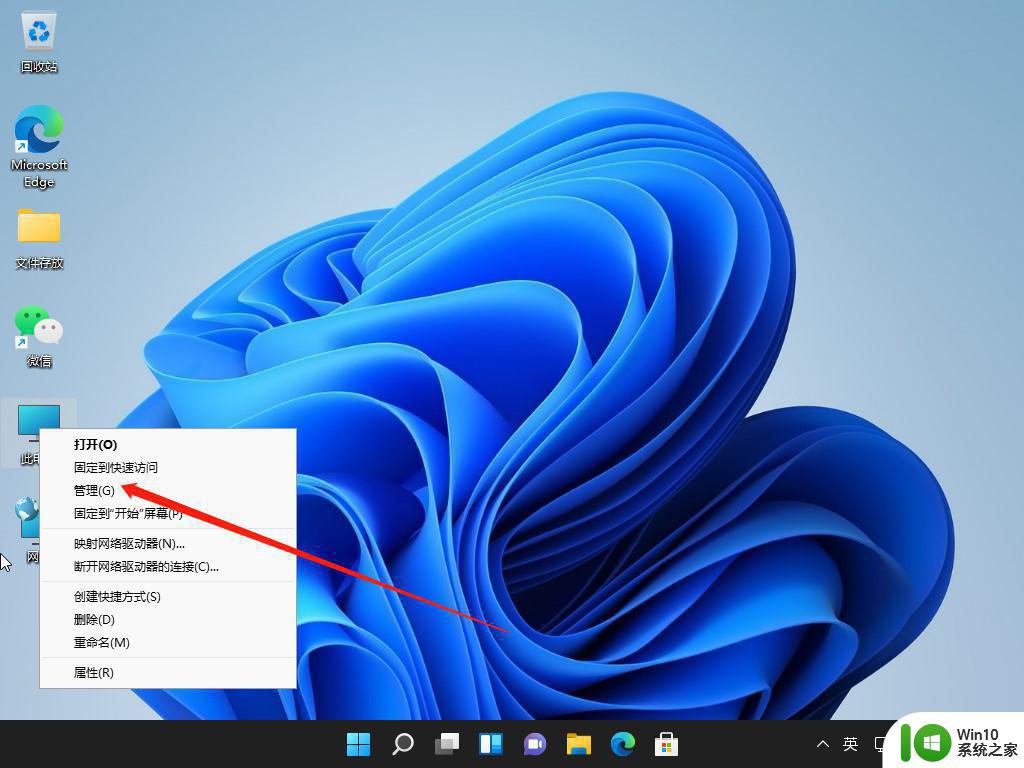
2、接下来在打开的计算机管理窗口中,我们找到“本地用户和组”菜单项。
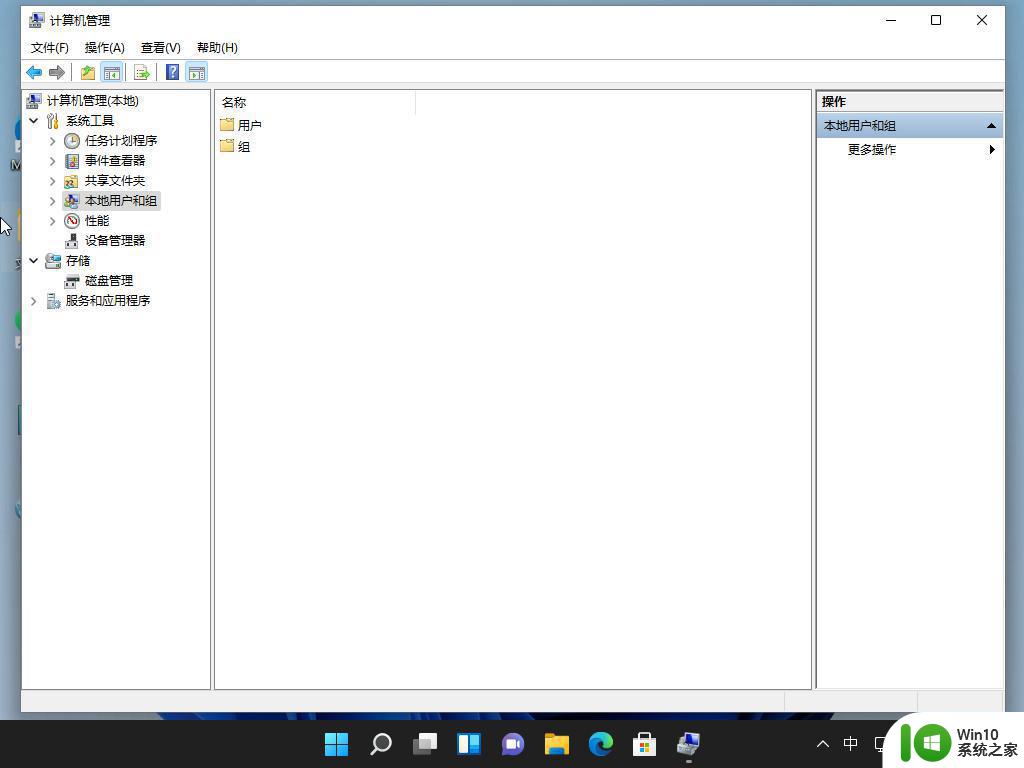
3、接下来点击下面的用户菜单项,然后在右侧的窗口中找到当前的用户名。
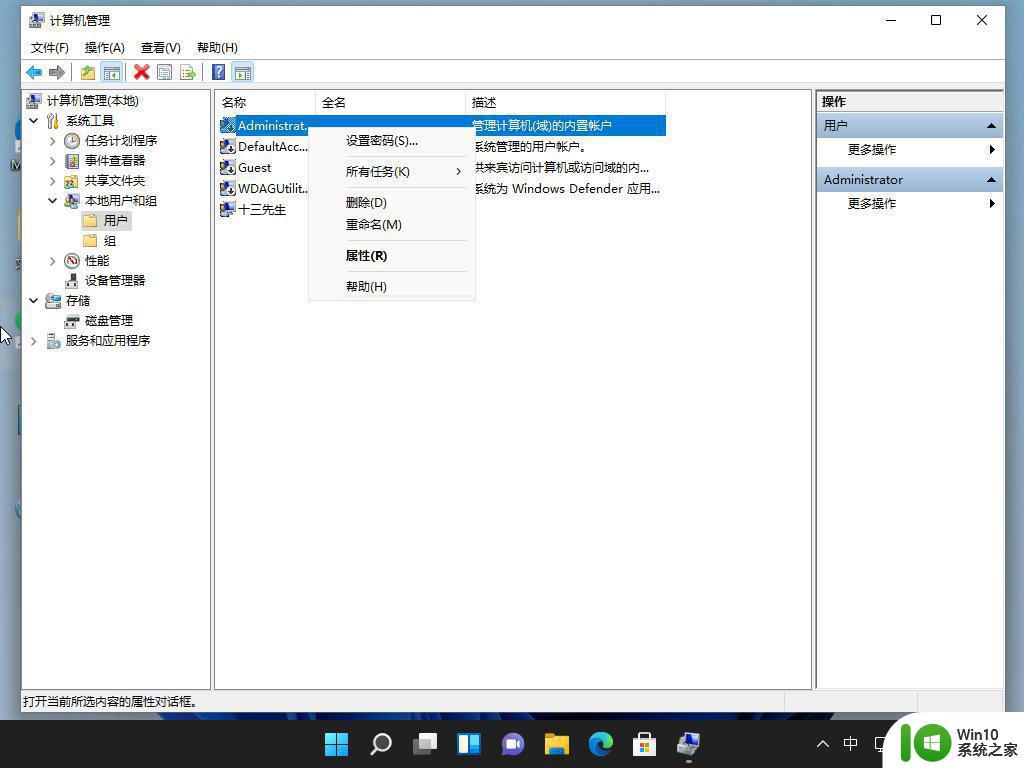
4、双击后打开该用户的属性窗口,在这里可以修改该用户的名称。

以上就是Win11如何更改用户名的全部内容,如果您遇到了这种情况,可以按照以上方法来解决,希望这些方法能帮助到大家。
win11如何更改用户名名称 win11如何修改用户名名称相关教程
- win11用户名的文件夹怎么改名 Win11用户文件夹名称如何更改
- win11如何更改电脑名称 win11如何更改电脑用户名
- win11系统如何更改用户名 Win11系统如何修改用户账户名
- windows11如何更改账户名称 win11如何更改账户名
- Windows11怎么修改用户账户名 Win11如何更改登录用户名
- win11更改电脑用户名的方法 win11电脑如何修改开机用户名
- win11怎么修改计算机用户名 Win11系统下如何更改电脑用户名
- Win11系统账户名称修改步骤详解 如何在Win11系统中更改账户名称
- win11怎么修改盘符名称 win11如何更改硬盘盘符名称
- Windows 11如何修改管理员名称 Win11管理员名称更改的步骤
- win11如何修改本地账户名字 win11怎么更改本地账户名字
- win11用户文件夹改名的方法 win11怎么更改用户文件夹名
- win11系统启动explorer.exe无响应怎么解决 Win11系统启动时explorer.exe停止工作如何处理
- win11显卡控制面板不见了如何找回 win11显卡控制面板丢失怎么办
- win11安卓子系统更新到1.8.32836.0版本 可以调用gpu独立显卡 Win11安卓子系统1.8.32836.0版本GPU独立显卡支持
- Win11电脑中服务器时间与本地时间不一致如何处理 Win11电脑服务器时间与本地时间不同怎么办
win11系统教程推荐
- 1 win11安卓子系统更新到1.8.32836.0版本 可以调用gpu独立显卡 Win11安卓子系统1.8.32836.0版本GPU独立显卡支持
- 2 Win11电脑中服务器时间与本地时间不一致如何处理 Win11电脑服务器时间与本地时间不同怎么办
- 3 win11系统禁用笔记本自带键盘的有效方法 如何在win11系统下禁用笔记本自带键盘
- 4 升级Win11 22000.588时提示“不满足系统要求”如何解决 Win11 22000.588系统要求不满足怎么办
- 5 预览体验计划win11更新不了如何解决 Win11更新失败怎么办
- 6 Win11系统蓝屏显示你的电脑遇到问题需要重新启动如何解决 Win11系统蓝屏显示如何定位和解决问题
- 7 win11自动修复提示无法修复你的电脑srttrail.txt如何解决 Win11自动修复提示srttrail.txt无法修复解决方法
- 8 开启tpm还是显示不支持win11系统如何解决 如何在不支持Win11系统的设备上开启TPM功能
- 9 华硕笔记本升级win11错误代码0xC1900101或0x80070002的解决方法 华硕笔记本win11升级失败解决方法
- 10 win11玩游戏老是弹出输入法解决方法 Win11玩游戏输入法弹出怎么办
win11系统推荐
- 1 win11系统下载纯净版iso镜像文件
- 2 windows11正式版安装包下载地址v2023.10
- 3 windows11中文版下载地址v2023.08
- 4 win11预览版2023.08中文iso镜像下载v2023.08
- 5 windows11 2023.07 beta版iso镜像下载v2023.07
- 6 windows11 2023.06正式版iso镜像下载v2023.06
- 7 win11安卓子系统Windows Subsystem For Android离线下载
- 8 游戏专用Ghost win11 64位智能装机版
- 9 中关村win11 64位中文版镜像
- 10 戴尔笔记本专用win11 64位 最新官方版